学习快速选择工具在图像处理过程中的秒用 PS新手入门教程实例
佚名 人气:0
PS新手入门教程实例:学习快速选择工具在图像处理过程中的秒用。快速选择工具抠图原理:利用颜色的差异迅速绘制出选区,适合主体与背景颜色差异比较明显的图像。
1、用ps打开图像并将背景图层转化为图通图层,单击工具箱中的“快速选择工具”按钮或使用快速选择工具快捷键:W,在画面中按住鼠标左键拖拽,此时色彩相同或相近的区域形成了选区。如下图:
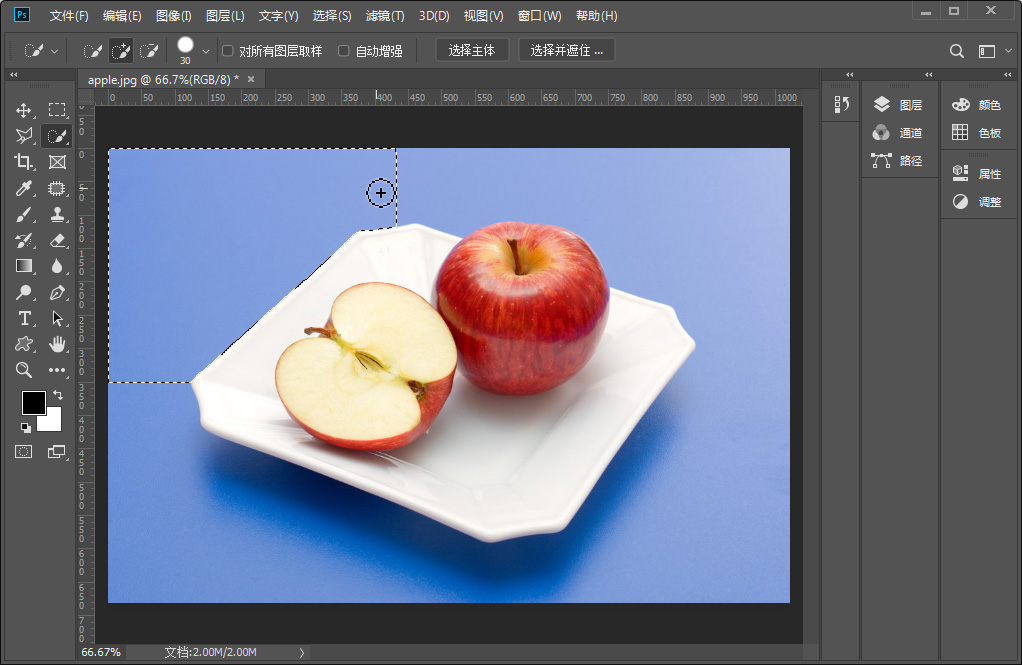
2、按住鼠标左键并在画面上拖拽,此时选区范围随着拖拽方向向外扩张,而且还可以自动寻找并沿着图像的边缘来描绘边界。如下图:
3、选区绘制好之后,直接按删除图像快捷键:Delete即可将选区中的区域删除,再按取消选择快捷键:Ctrl+D将选区取消即可。用快速选择工具抠图完成,如下图:
快速选择工具的选项栏设置:
选区运算按钮:
新选区:选中该按钮,可以创建一个新的选区;添加到选区:选中该按钮,可以在原有的选区基础上添加新创建的选区,并使之合并为一个选区;从选区减去:选中该按钮,可以在原有选区基础上减去当前绘制的选区区域。
画笔选择器:单击“倒三角”下拉按钮,可以在下拉菜单中对“画笔”的大小、硬度、间距、角度、圆度进行参数的设置。在绘制选区的过程中,看按“]键”或“[键”,分别可以增大或减小画笔的大小。
对所有图层取样:如果勾选该选项,Photoshop会根据当前文件所有的图层建立选区范围,而不仅是只针对当前图层选中的图层。
自动增强:如果选中该选项,将会降低选区范围便捷的粗糙感与区块感。
加载全部内容